![]() Macbook Pro? Ich habe eine. Eigentlich habe ich mehrere MacBook Pros. Ich kaufe nur neuere Versionen, wenn ich denke, dass ich mein Gerät aktualisieren muss. Mein aktuelles MacBook Pro verfügt über das OS X El Capitan. Ich möchte ein Upgrade auf eine MacOS Sierra erhalten. Ist es das wirklich wert? Oder soll ich bei OS X El Capitan bleiben? Kannst du mir einen Vergleich zwischen den beiden geben?
Macbook Pro? Ich habe eine. Eigentlich habe ich mehrere MacBook Pros. Ich kaufe nur neuere Versionen, wenn ich denke, dass ich mein Gerät aktualisieren muss. Mein aktuelles MacBook Pro verfügt über das OS X El Capitan. Ich möchte ein Upgrade auf eine MacOS Sierra erhalten. Ist es das wirklich wert? Oder soll ich bei OS X El Capitan bleiben? Kannst du mir einen Vergleich zwischen den beiden geben?
OS X El Capitan gegen MacOS Sierra: Es gibt seine eigenen Nachteile und Vorteile. Wenn Sie über ein Upgrade von OS X El Capitan auf macOS Sierra nachdenken, schauen Sie sich die richtige Anleitung an. Wir werden im Detail untersuchen, wie sich macOS Sierra mit dem vorherigen OS X El Capitan vergleicht. Am Ende dieses Leitfadens wissen Sie, ob Sierra das Warten wirklich wert ist. Bevor wir mit dem Vergleich beginnen, müssen Sie wissen, dass macOS Sierra auf fast jedem Mac läuft, der nach 2009 gekauft wurde. Außerdem können Sie nur ein Upgrade von OS X El Capitan durchführen. Sie können El Capitan nicht überspringen und sofort von Yosemite zu macOS Sierra laufen. Beginnen wir mit dem Vergleich.
Inhalte: Teil 1. OS X El Capitan gegen MacOS SierraTeil 2. OS X El Capitan und MacOS Sierra: Vergleich der FunktionenTeil 3. MacOS Sierra vs OS X El Capitan: LeistungsvergleichTeil 4. OS X El Capitan und MacOS Sierra: Vergleich der SystemanforderungenTeil 5. Fazit
Leute lesen auch:So installieren Sie Mac OS Sierra ohne Datenverlust?Wie beschleunige ich El Capitan?
Teil 1. OS X El Capitan gegen MacOS Sierra
Wir geben Ihnen einen Vergleich der Leistung, Funktionen und Systemanforderungen von El Capitan und macOS Sierra. Dies sind die am häufigsten verwendeten Kriterien für die Entscheidung, ob Sie El Capitan behalten oder auf Sierra upgraden möchten. Einige der in diesem Handbuch enthaltenen Maße sind Näherungswerte. Dies kann für einen bestimmten Mac-Gerätetyp (z. B. Akkulaufzeit) unterschiedlich sein. Diese Metrik hängt stark vom Alter des Mac-Geräts und seiner Nutzungsintensität ab.
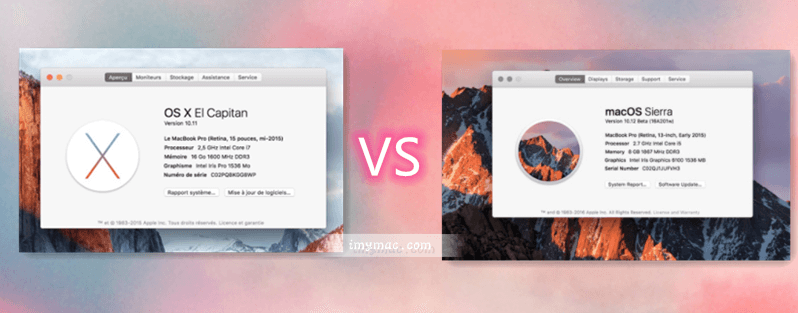
Teil 2. OS X El Capitan und MacOS Sierra: Vergleich der Funktionen
Geräteübergreifende Synchronisierung auf iCloud
Mit El Capitan können Sie das übliche Material auf mehreren Geräten synchronisieren. Dazu gehören Kalender, Notizen und Nachrichten. Auf der anderen Seite hat macOS Sierra neue Ordner für die Synchronisierung hinzugefügt. Diese Ordner enthalten Dokumente und Desktop.
Siri
El Capitan hat Siri nicht dabei. Mit macOS Sierra ist Siri jedoch verfügbar.
Bezahlen von Apple
El Capitan enthält keine Apple Pay-Funktion. MacOS Sierra verfügt jedoch über diese Funktion und funktioniert sehr gut.
Management des Raumes
Wenn es um das Space Management von El Capitan geht, müssen Sie dies selbst tun, indem Sie Ihre Dateien und Ordner ordnen.
MacOS Sierra bietet Ihnen jedoch die Optimized Storage-Funktion. Außerdem verfügt es über Funktionen zur Reinigung.
Apple Watch entsperren
El Capitan verfügt nicht über die Apple Watch Unlock-Funktion. MacOS Sierra hat es jedoch und es funktioniert einwandfrei.
Wie Sie vielleicht bemerkt haben, ist macOS Sierra mit vielen neuen Funktionen ausgestattet. Einige können ausgenutzt werden, wenn Sie mehrere Apple-Geräte wie die Apple Watch oder das iPhone besitzen. Die Optimized Storage-Funktion hat die Speicherwartung auf ein völlig neues Niveau gebracht.
Tipp: Ein leistungsstarkes Tool unterstützt den reibungslosen Betrieb Ihres Systems
Wenn Sie sicherstellen möchten, dass Ihr System nach der Installation einer dieser beiden Versionen reibungslos funktioniert, müssen Sie verwenden Anwendungen von Drittherstellern so wie ein PowerMyMac. Dies liegt daran, dass Ihr System möglicherweise viel Junk enthält, der die Ursache dafür ist verlangsamen weil es schon verstopft ist. Was wir empfehlen würden, ist PowerMyMac, mit dem Sie Ihren löschbaren Speicherplatz auf dem Mac entfernen können. Im Folgenden sind die Vorteile und Funktionen dieses Tools aufgeführt:
01 - Durch die Beschleunigung der gesamten Geräteprozesse wird die Leistung Ihres Mac verbessert. Dies liegt daran, dass es hilfreich ist, den Müll oder das Durcheinander zu entfernen, das Ihr Gerät verstopft und dazu führt, dass es langsamer wird.
02 - Mit nur einem Klick können Sie Ihr Mac-Gerät scannen und nicht mehr benötigte Dateien mit nur einem Tastendruck bereinigen.
03 - Es ist eine leistungsstarke Anwendung, die Ihr gesamtes Mac-Gerät umfassend scannt. Es kann sogar den Status des Netzwerks Ihres Geräts überprüfen.
04 - Hier können Sie die Dateien auswählen, die Sie löschen möchten, und sogar die Dateien behalten, die Sie behalten möchten. Außerdem werden die Ergebnisse des umfassenden Scans nach verschiedenen Klassifizierungen wie Größe und Datum sortiert.
05 - Hier erhalten Sie eine kostenlose Testversion für die ersten 500MB-Daten. Sie können das Tool verwenden, ohne bar bezahlen zu müssen. Sie können es testen, wenn es wirklich funktioniert.
06 - Es ist hundertprozentig sicher. Das heißt, es enthält keine Viren oder Malware, die Ihr Gerät beschädigen könnten.
07 - Sie erhalten Unterstützung per E-Mail, falls Sie Probleme mit dem Tool haben. Sie erhalten außerdem eine kostenlose Einzelschulung und Unterstützung.
So reinigen Sie Ihr Mac-Gerät mit Junk-Dateien und nicht mehr benötigten Dateien:
Schritt 1. Laden Sie PowerMyMac auf Ihren Mac herunter und starten Sie es
Laden Sie PowerMyMac von der offiziellen Website der Marke herunter und starten Sie es. Wählen Sie auf der linken Seite des Bildschirms Master Scan aus.
Schritt 2. Scannen von System-Junk
Klicken Sie auf Scannen und warten Sie, bis der Scanvorgang abgeschlossen ist. Die Ergebnisse zeigen die Junk-Dateien in verschiedenen Klassifikationen wie Anwendungscache, Fotocache, E-Mail-Cache, Systemprotokolle, Systemcache und Systemabfall usw.
Klicken Sie auf eine bestimmte Kategorie und zeigen Sie eine Vorschau der darin enthaltenen Dateien auf der rechten Seite des Bildschirms an.
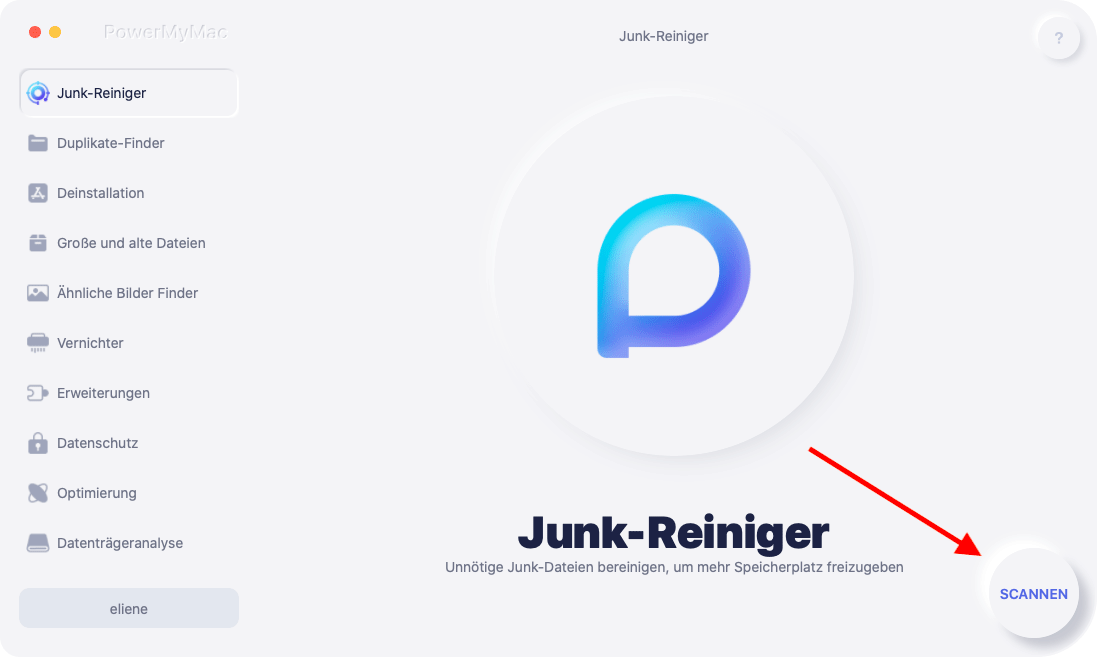
Schritt 3. Überprüfen Sie die zu bereinigenden Elemente und wählen Sie sie aus
Wählen Sie die Dateien oder Daten aus, die Sie bereinigen möchten. Klicken Sie auf Bereinigen und warten Sie, bis der Vorgang abgeschlossen ist.
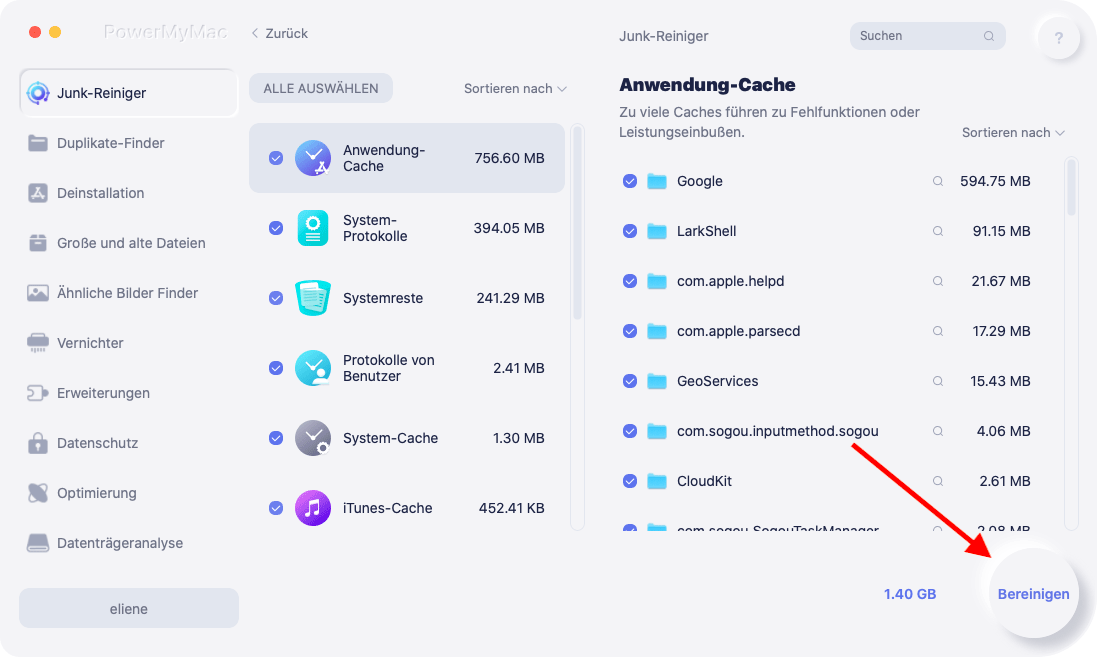
Schritt 4. Mac System Junk bereinigen ist erledigt
Warten Sie, bis alle ausgewählten Dateien bereinigt sind. Ordner werden als null KB angezeigt, wenn sie bereits gelöscht wurden. Einige Dateien werden nicht als null KB betrachtet, da sie automatisch erstellte Ordner sind.
Wiederholen Sie die Schritte 01 bis 07. Im dritten Schritt müssen Sie jedoch auf "Große und alte Dateien" oder "Doppelten Finder" anstelle von "Master-Scan" klicken.
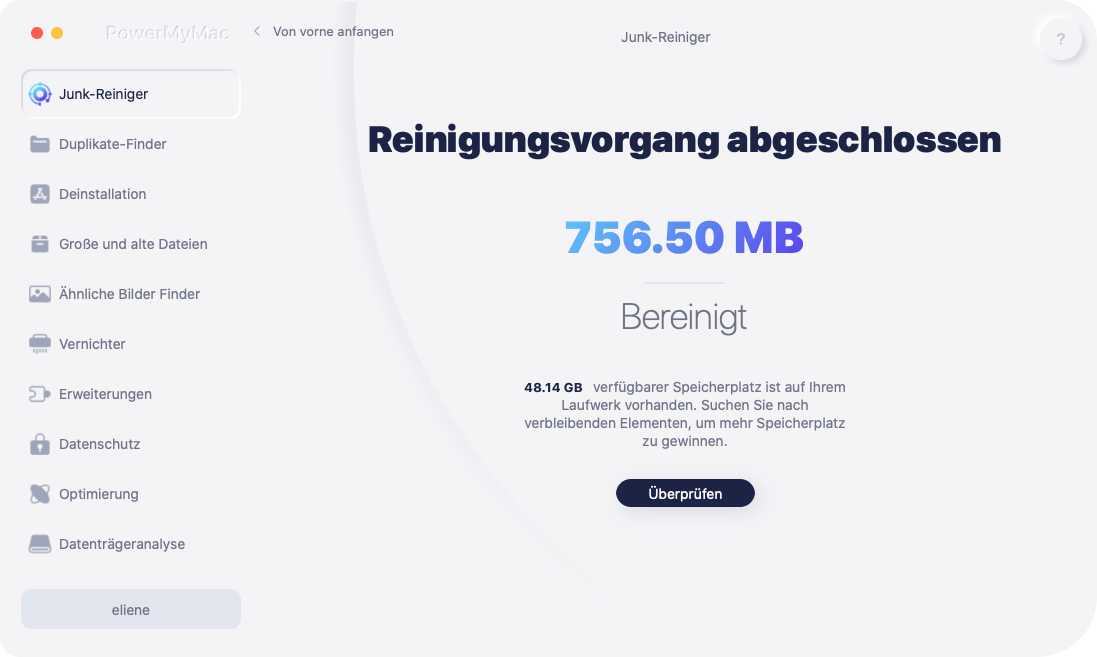
So bereinigen Sie Ihr Mac-Gerät. Eine weitere Neuerung in der Sierra ist die hilfreiche Assistentin Siri. Obwohl der Assistent nicht alle Aufgaben für Sie erledigen kann, kann er Ihnen dennoch dabei helfen, die Dateien zu finden, die Sie auf Ihrem Mac-Gerät benötigen. Außerdem können Sie auf diese Weise Restaurants finden, in denen Sie möglicherweise ein Geburtstagsessen genießen möchten.
Teil 3. MacOS Sierra vs OS X El Capitan: Leistungsvergleich
Speed Test
Der El Capitan funktioniert gut, besonders wenn Sie mehr als genug Speicherplatz haben, der ungefähr 10% oder höher ist. Andererseits läuft das macOS Sierra auf neuen Mac-Geräten besser und schneller. Außerdem sieht es vielleicht schneller aus, weil es ein neues System ist, das sauberer aussieht.
Batterielebensdauer
Die Akkulaufzeit von OS X El Capitan beträgt ungefähr 6 bis 7 Stunden auf einem in 2013 gekauften MacBook Air. Unter macOS Sierra (für dasselbe Gerät) hat es jedoch eine kürzere Lebensdauer. Dies entspricht einer Akkulaufzeit von 5 bis 6 Stunden. Dies ist jedoch ein üblicher Trend, der auftritt, wenn Sie Ihr OS X aktualisieren.
Schutz
In Sachen Sicherheit ist El Capitan bereits solide. MacOS Sierra macht es jedoch mit 65-Sicherheitsupdates besser.
Wenn es um Leistung geht, ist es schwierig, beide Versionen zu beurteilen, wenn man überlegt, welche leistungsstärker oder schneller ist. Ein neues System ist jedoch möglicherweise schneller und kann schneller reagieren. Dies kann daran liegen, dass es sich um eine neue Version handelt und die schnellere Antwort in ein oder zwei Jahren verloren gehen kann.
Sprechen wir dann über die Systemanforderungen.
Teil 4. OS X El Capitan und MacOS Sierra: Vergleich der Systemanforderungen
RAM-Speicher)
El Capitan und macOS Sierra benötigen 2GB RAM.
Stauraum
Sowohl für OS X El Capitan als auch für macOS Sierra ist ein freier Speicherplatz für 8.8GB erforderlich.
Hardware (oder Mac-Modelle)
OS X El Capitan wird an Modellen arbeiten, die spät ab 2008 (und höher) beginnen. MacOS Sierra benötigt jedoch Modelle von 2009. Meistens funktioniert es jedoch in Modellen von 2010.
Sie können die Support-Seite von Apple überprüfen, um sicherzustellen, dass Ihr Mac-Modell mit macOS Sierra kompatibel ist.
Teil 5. Fazit
Zusammenfassend lässt sich sagen, dass Sie tatsächlich ein macOS Sierra haben können, wenn Sie die Systemanforderungen überprüfen und Ihr Mac-Modell von Ende 2009 (oder höher) stammt. Es ist eine ziemlich solide Version von macOS und kann ein großartiges Upgrade auf die von El Capitan sein. Wenn Sie wirklich ein Upgrade Ihres OS X erhalten möchten, stellen Sie sicher, dass Sie PowerMyMac verwenden, um sicherzustellen, dass sich Ihr Gerät in einem Top-Zustand befindet.



